Tentative de réparation de fichiers multimédias
Il existe de nombreux produits qui créent des fichiers multimédias. Parfois, ces produits ne doivent pas utiliser la structure standard lors de la création du fichier multimédia. Ces fichiers ne peuvent pas être lus correctement.
L'outil Repair Media tente de corriger et réparer tout problème qu'il pourrait trouver dans ces fichiers multimédias. L'outil peut réparer les en-têtes endommagés des fichiers AVI, récupérer des données vidéo à partir de fichiers MPEG avec des erreurs de synchronisation de paquets ou des données invalides. Il peut corriger les problèmes qui se produisent dans les fichiers MOV QuickTime et réparer les fichiers WMV ou WMA corrompus qui ne peuvent être recherchés.
Cliquez Outils >> Tentative de réparation du fichier.
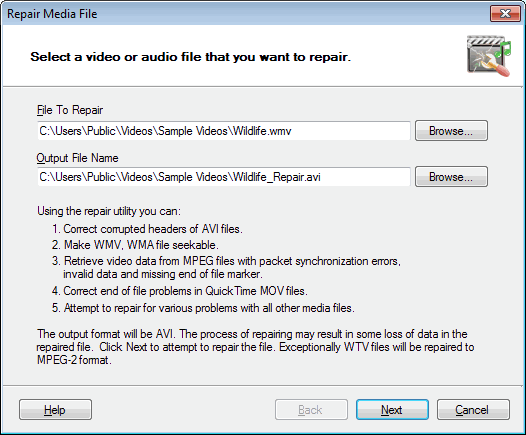
Localisez le fichier source que vous souhaitez réparer en cliquant sur le Feuilleter bouton.
Pour le Nom du fichier de sortie, Cliquez Feuilleter Spécifier le Fichier de destination.
Lorsque vous cliquez Prochain, Vous pouvez ajouter le fichier réparé à la liste de conversion. Activer l'option Ajouter le fichier réparé à la liste de conversion principale.
Remarque: L'utilitaire de réparation tente de convertir le fichier source en AVI. L'utilitaire accepte uniquement les fichiers pouvant être joués par le lecteur multimédia approprié. Le processus de réparation peut entraîner une perte de données dans le fichier réparé.
|